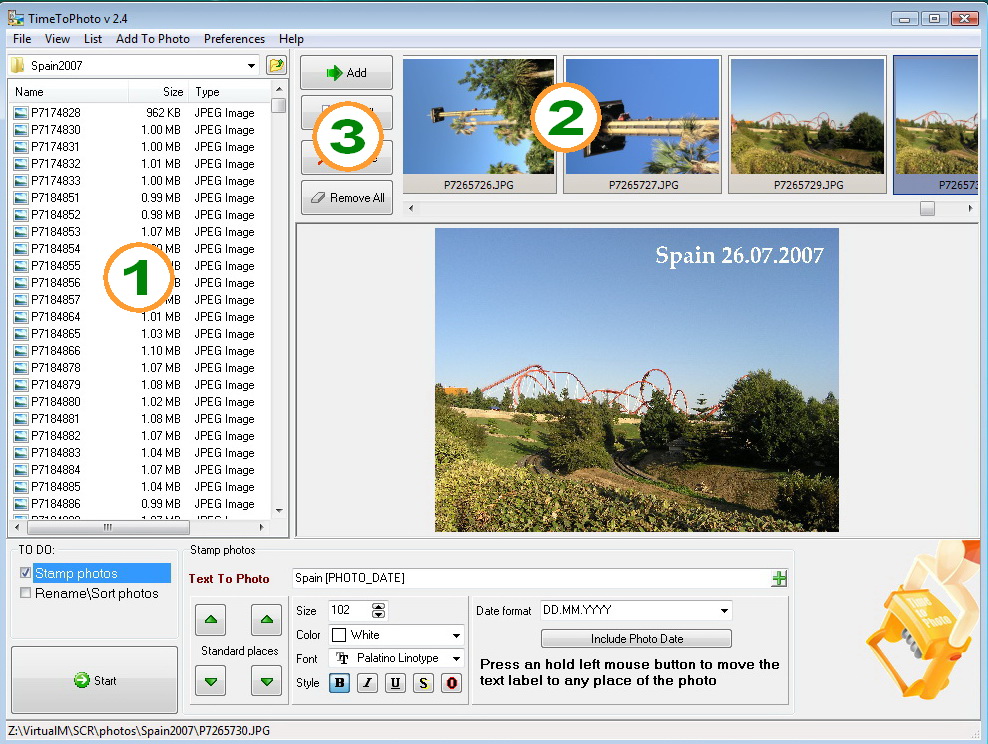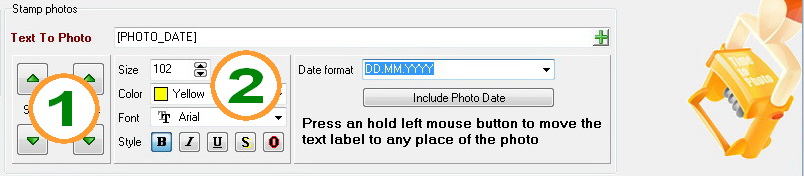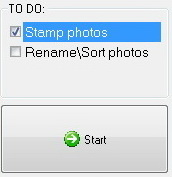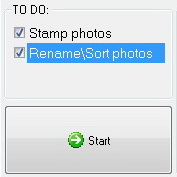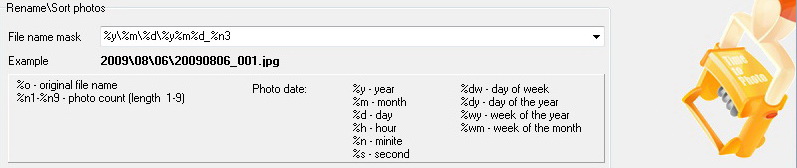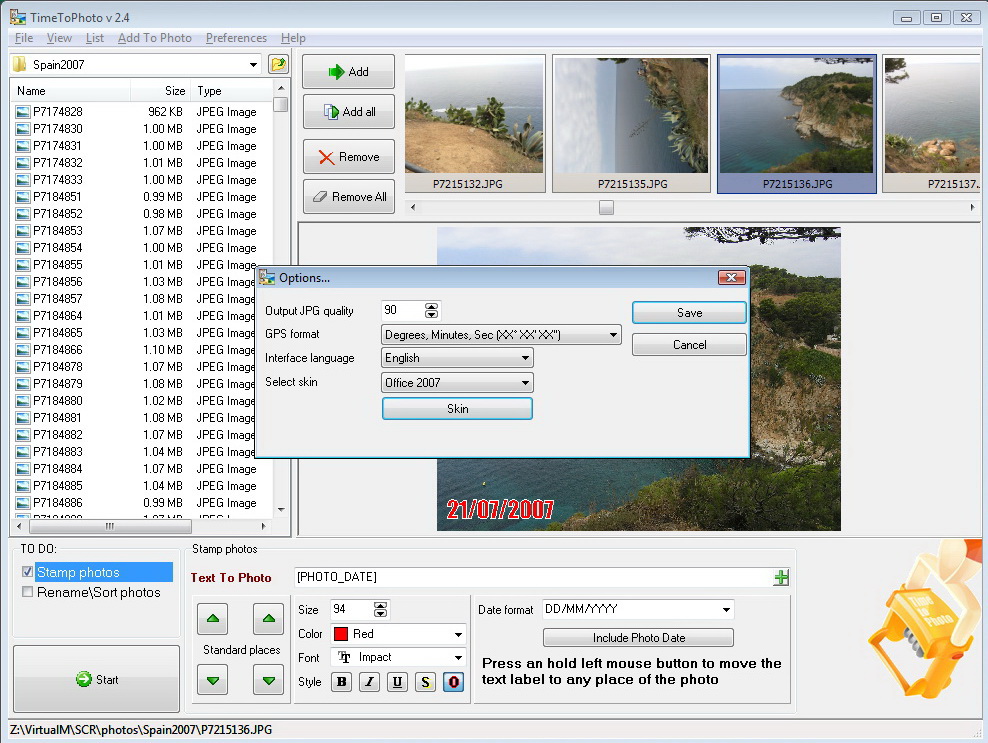TimeToPhoto User's Guide
 Download TimeToPhoto 3.0 (32-bit and 64-bit version) [10.18Mb] Download TimeToPhoto 3.0 (32-bit and 64-bit version) [10.18Mb]
Qu'est-ce que TimeToPhoto ?
Du temps de la pellicule, de nombreux appareils de base possédaient une caractéristique très utile que la plupart des appareils numériques compacts n'ont plus aujourd'hui. La caractéristique était appelée Quartz ou Timbre Dateur, selon le fabricant. L'idée était claire et simple : horodater chaque image à la date exacte à laquelle la photo avait été prise.
À l'époque, seuls quelques modèles onéreux étaient équipés de cette caractéristique utile. Aujourd'hui, tous les appareils numériques, même les plus économiques, enregistrent la date et l'heure à laquelle chaque image a été prise, stockant cette information quelque part dans le fichier. Tandis que vous pouvez accéder à cette information depuis votre ordinateur si vous êtes assez persévérant, il n'y aucun moyen de savoir à quelle date la photo a été prise après son impression.
Heureusement, il existe une solution parfaite à ce problème. TimeToPhoto peut horodater vos images numériques de manière complètement automatique en mettant le timbre dateur de l'appareil sur vos photos. Encore mieux, au contraire des pellicules estampillées, il laisse les originaux non-estampillés intacts, satisfaisant aussi bien les puristes que le reste d'entre nous.
L'opération entièrement automatique est possible, dans la mesure où TimeToPhoto est capable d'accéder aux informations cachées concernant vos photos numériques qui sont stockées dans le format EXIF. La date exacte de prise de vue est stockée là. Vous pouvez horodater toutes les photos à la fois, en spécifiant votre propre police, votre position et la couleur du timbre dateur. De plus, vous pouvez estampiller des images avec des extras comme les informations GPS ou bien le nom de l'endroit photographié, le nom du fichier, ou simplement ce que vous voulez, comme les prénoms et les âges de vos enfants à ce moment-là !
Si vous chérissez vos souvenirs, si vous voulez savoir quand et où vos images ont été prises de nombreuses années après, ou si vous voulez simplement envoyer des images de vos enfants accompagnées de leur prénom et de leur âge à vos proches, téléchargez votre version démo gratuite de TimeToPhoto dès maintenant : http://avpsoft.com/products/timetophoto/
Caractéristiques clés :
-
Traitement entièrement automatique
-
Une capacité à ajouter la date, le nom de fichier ou tout texte à vos photos
-
Position, police, couleur et taille du timbre entièrement ajustables
-
Renommage et tri automatique des photos en utilisant des modèles
-
Toues les photos originales seront sauvegardées - le logiciel crée et modifie uniquement des copies.
Visitez notre site : http://avpsoft.com/products/timetophoto/ pour télécharger la dernière version de TimeToPhoto.
Quick start
1. Utilisez l'explorateur (1) pour trouver les photos nécessaires et les ajouter à la liste de traitement (2) en utilisant les boutons AJOUTER ou TOUT AJOUTER (3).
2. Sélectionnez n'importe quelle photo de la liste et (3), configurez ses paramètres de timbre principaux (taille, couleur, Police, style) et ajustez la position du timbre en faisant un clic gauche sur l'emplacement désiré dans la photo.
3. Si nécessaire, éditez le champ TEXTE SUR PHOTO. Il s'agit d'un modèle de timbre, tous les tags entre parenthèses seront remplacés par des valeurs spécifiques pour chaque photo. par exemple, dans TEXTE SUR PHOTO = "Anniversaire [PHOTO_DATE]", chaque [PHOTO_DATE] sera remplacé par la date et l'heure de la prise de vue selon le format sélectionné dans le champ FORMAT DATE.
4. Appuyez sur DÉMARRER et sélectionnez le dossier que TimeToPhoto utilisera pour stocker les photos traitées.
5. Une fois que le traitement des photos est terminé, TimeToPhoto ouvrira le dossier contenant les photos traitées et vous pourrez les imprimer, les envoyer par e-mail, etc...
Placer des informations sur les photos
Pour que TimeToPhoto ajoute des timbres dateurs à vos photos, cochez la case ESTAMPILLER LES PHOTOS dans la liste À FAIRE.
Le volet de configuration ESTAMPILLER LES PHOTOS vous permet d'ajuster les options d'estampillage.
Vous pouvez fixer la position du timbre par un clic gauche sur une position arbitraire de la photo ou en choisissant une des positions de coin par défaut en utilisant le volet ENDROITS STANDARD (1)
Vous pouvez également éditer les champs TAILLE, COULEUR, POLICE, STYLE pour modifier les parties correspondantes du timbre. (2)
Le texte du timbre peut être édité dans le champ TEXTE SUR PHOTO. Il s'agit d'un modèle de timbre, tous les tags entre parenthèses seront remplacés par des valeurs spécifiques pour chaque photo. par exemple, dans TEXTE SUR PHOTO = "Anniversaire [PHOTO_DATE]", chaque [PHOTO_DATE] sera remplacé par la date et l'heure de la prise de vue selon le format sélectionné dans le champ FORMAT DATE.
Les tags correspondant peuvent être insérés dans le champ en utilisant le menu contextuel ou la commande AJOUTER À LA PHOTO du menu principal.
Le champ FORMAT DE DATE définit le format de la date ajouté aux photos.
Vous pouvez éditer le champ FORMAT DE DATE manuallement pour obtneir un format de date personnalisé.
Vous pouvez utiliser les caractères spécifiques dans ce champ.
Dans le tableau suivant, les caractères spécifiques sont donnés en minuscules. La casse est ignorée dans les formats.
Specifier |
Displays |
d |
Affiche le jour avec un nombre sans zéro en tête (1-31). |
dd |
Affiche le jour avec un nombre avec un zéro en tête (01-31). |
ddd |
Affiche le jour avec une abbréviation (dim-sam). |
dddd |
Affiche le jour avec le un nom complet (dimanche-samedi). |
m |
Affiche le mois avec un nombre sans zéro en tête (1-12). Si le caractère spécifique m suit immédiatement un h ou hh, les minutes sont affichées plutôt que le mois. |
mm |
Affiche le mois avec un nombre avec un zéro en tête (01-12). Si le caractère spécifique m suit immédiatement un h ou hh, les minutes sont affichées plutôt que le mois. |
mmm |
Affiche le mois avec une abbréviation (Jan-Déc). |
mmmm |
Affiche le mois avec le nom complet (Janvier-Décembre). |
yy |
Affiche l'année avec un nombre à deux chiffres (00-99). |
yyyy |
Affiche l'année avec un nombre à quatre chiffres (0000-9999). |
h |
Affiche l'heure sans zéro en tête (0-23). |
hh |
Affiche l'heure avec un zéro en tête (00-23). |
n |
Affiche les minutes sans zéro en tête (0-59). |
nn |
Affiche les minutes avec un zéro en tête (00-59). |
s |
Affiche les secondes sans zéro en tête (0-59). |
ss |
Affiche les secondes avec un zéro en tête (00-59). |
am/pm |
Utilise l'horloge à 12 heures pour le caractère spécifique précédent h ou hh et affiche 'am' pour les heures avant midi, et 'pm' pour les heures après midi. Le caractère spécifique am/pm peut utilsier les minuscules, les majuscules ou les deux et le résultat est affiché en correspondance. |
a/p |
Utilise l'horloge à 12 heures pour le caractère spécifique précédent h ou hh et affiche 'a' pour les heures avant midi, et 'p' pour les heures après midi. Le caractère spécifique am/pm peut utilsier les minuscules, les majuscules ou les deux et le résultat est affiché en correspondance. |
Le format de la position GPS peut être configuré dans la fenêtre des paramètres principaux du programme.
Renommer et trier les photos
Pour que TimeToPhoto renomme et/ou trie les fichiers selon un modèle prédéfini au cours du traitement des photos, cochez la case RENOMMER/TRIER PHOTOS dans la liste À FAIRE.
Vous pouvez utiliser TimeToPhoto pour renommer automatiquement les photos et les trier en dossiers différents selon le jour de prise de vue des photos.
Le champ MASQUER NOM DE FICHIER est un modèle qui peut être utilsié pour définir le nom de chaque photo. Les macros suivantes peuvent être utilisées dans le modèle :
Général:
%o - nom de fichier original
%n1-%n9 - compte de photo (longueur 1-9)
Date-spécifique :
%y - année
%m - mois
%d - jour
%h - heure
%n - minite
%s - seconde
%dw - jour de la semaine
%dy - jour de l'année
%wy - semaine de l'année
%wm - semaine du mois
Le champ MASQUER NOM DE FICHIER contient un ensemble de modèles prédéfinis, mais vous pouvez définir vos propres modèles manuellement.
Exemples :
Par exxemple, une image a été prise le 01.30.2008 et son nom est P3202311.jpg
Template |
Nom du fichier après renommage |
%o_timestamp |
P3202311_timestamp.jpg |
%y-%m-%d_%n3 |
2008-01-30_001.jpg |
%y\%m\%d\%y%m%d_%n3 |
2008\01\30\20080130_001.jpg
Cela signifie que le logiciel va créer la structure de dossier 2008\01\30\ et sauvegarder toutes les photos prises le même jour en un seul dossier |
%y\%m\%o |
2008\01\P3202311.jpg
Tri par mois |
%y\%o |
2008\P3202311.jpg
Tri par année |
Paramètres généraux du programme
Vous pouvez régler les paramètres suivants dans la fenêtre des paramètres principaux du programme :
QUALITÉ JPG DE SORTIE - ratio de compression du fichier JPG de sortie. Pour appliquer un timbre, TimeToPhoto ouvre un fichier JPG, ajoute le timbre et sauvegarde l'image vers un nouveau fichier JPG en utilisant ce paramètre pour la compression de données. Moisn le paramètre est élevé, plus le fichier de sortie sera grand (et vice versa - des ratios de compression élevés donnent des fichiers plus petits et une qualité moins bonne). La valeur par défaut est de 90%.
FORMAT GPS - définit le format des informations de la position GPS à ajouter aux photos.
CHOIX SKIN/UNSKIN - le logiciel vous permet d'utiliser des skins. Si vous souhaitez réinitialiser l'interface, appuyez sur le bouton UNSKIN.
Merci pour votre intérêt pour notre logiciel.
|











 La nouvelle version de
La nouvelle version de  Download TimeToPhoto 3.0 (32-bit and 64-bit version) [10.18Mb]
Download TimeToPhoto 3.0 (32-bit and 64-bit version) [10.18Mb]